كم مرة تتحقق من توقعات الطقس أثناء استخدام الكمبيوتر؟ لماذا تهتم بفتح متصفح الويب والبحث في مواقع مثل Accuweather أو MSN Weather؟ إذا كنت تستخدم أفضل أدوات الطقس التالية، فيمكنك رؤية توقعات الطقس مباشرة على شريط المهام أو سطح مكتب Windows.
ضع في اعتبارك أن "الأدوات" تختلف اعتمادًا على إصدار Windows الذي تستخدمه. اختفت الأدوات بعد Windows 8 ولكنها عادت بعد ذلك باعتبارها "اهتمامات" في نظام التشغيل Windows 10. وهي مرة أخرى "عناصر واجهة مستخدم" في نظام التشغيل Windows 11.
باستخدام الاهتمامات أو الأدوات ، تتوفر المعلومات من شريط مهام ويندوز 10 وسيتم توسيعها لتوفير المزيد من المعلومات مع معلومات الطقس.
كيفية إضافة أدوات الطقس لشريط المهام على نظام التشغيل Windows
عندما يتعلق الأمر بشريط المهام (اهتمامات Windows 10 أو Windows 11 Widgets)، فأنت مقيد بمصادر المعلومات التي توفرها Microsoft. إذا كنت تفضل تثبيت أدوات الطقس لسطح المكتب لنظام التشغيل Windows 10 بدلاً من ذلك، فيمكنك الانتقال إلى القسم التالي.
1. في نظام التشغيل Windows 10، حدد قسم الاهتمامات في شريط المهام لفتح نافذة اهتمامات Windows 10. حدد رمز الترس وحدد إدارة الاهتمامات .
ملاحظة : في نظام التشغيل Windows 11، حدد رمز الأداة على شريط المهام وحدد الزر إضافة عناصر واجهة المستخدم .
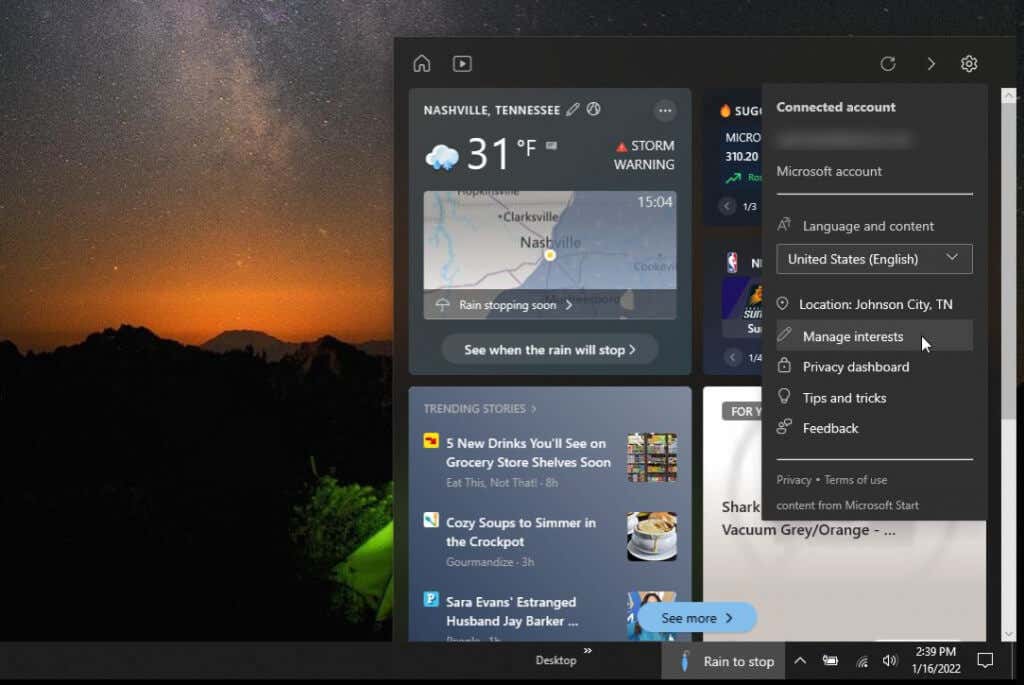
2. سيؤدي هذا إلى فتح صفحة البحث عن اهتمامات Microsoft. في حقل البحث، اكتب الطقس . سيعرض هذا جميع اهتمامات الطقس المتاحة. يمكنك أيضًا البحث عن خلاصات RSS والأخبار والاهتمامات من أي نوع إذا كنت تفضل ذلك. تحظى أدوات الأخبار أيضًا بشعبية كبيرة.
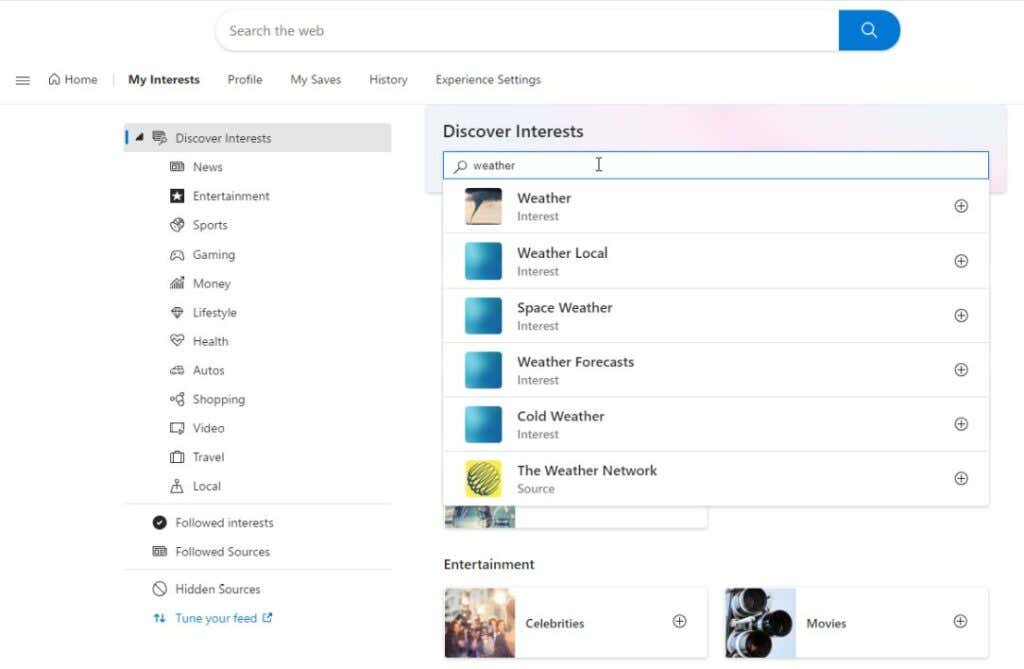 <ص>3. قم بالتمرير لأسفل القائمة وحدد الاهتمامات التي تريد إضافتها. أثناء تحديدها، سترى رمز علامة الزائد يتغير إلى علامة اختيار زرقاء.
<ص>3. قم بالتمرير لأسفل القائمة وحدد الاهتمامات التي تريد إضافتها. أثناء تحديدها، سترى رمز علامة الزائد يتغير إلى علامة اختيار زرقاء.
ملاحظة : في نظام التشغيل Windows 11، يمكنك البحث عن أدوات الطقس في النافذة السابقة قبل تحديد إضافة عناصر واجهة المستخدم . حدد كل أداة تريد إضافتها وستظهر علامة الاختيار الزرقاء على يمينها.
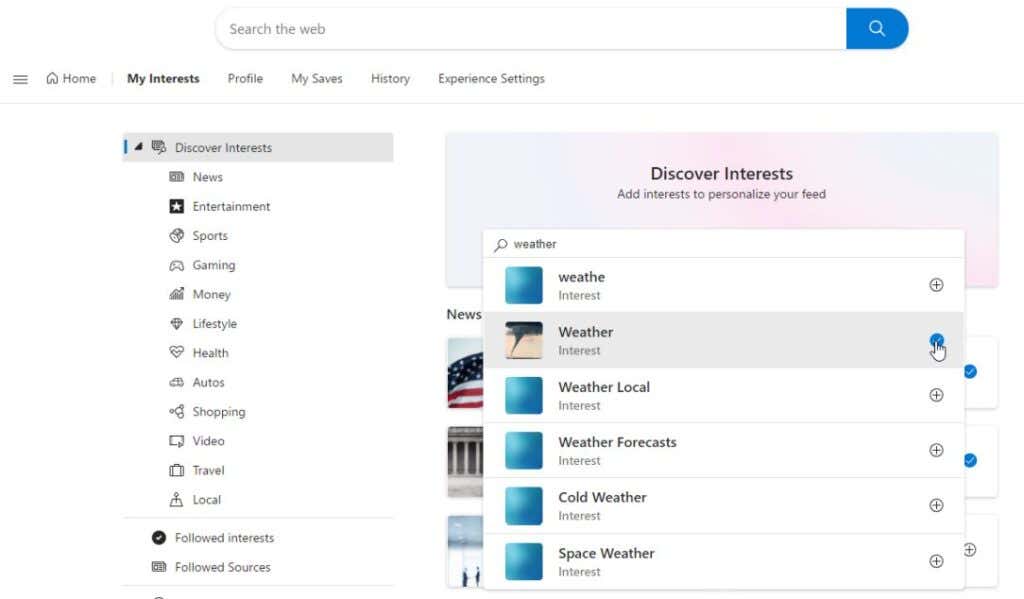 <ص>4. إذا قمت بالتمرير لأسفل في صفحة البحث عن اهتمامات Microsoft، فسترى جميع الاهتمامات التي حددتها في قسم المصادر التابعة مع علامة اختيار زرقاء على اليمين..
<ص>4. إذا قمت بالتمرير لأسفل في صفحة البحث عن اهتمامات Microsoft، فسترى جميع الاهتمامات التي حددتها في قسم المصادر التابعة مع علامة اختيار زرقاء على اليمين..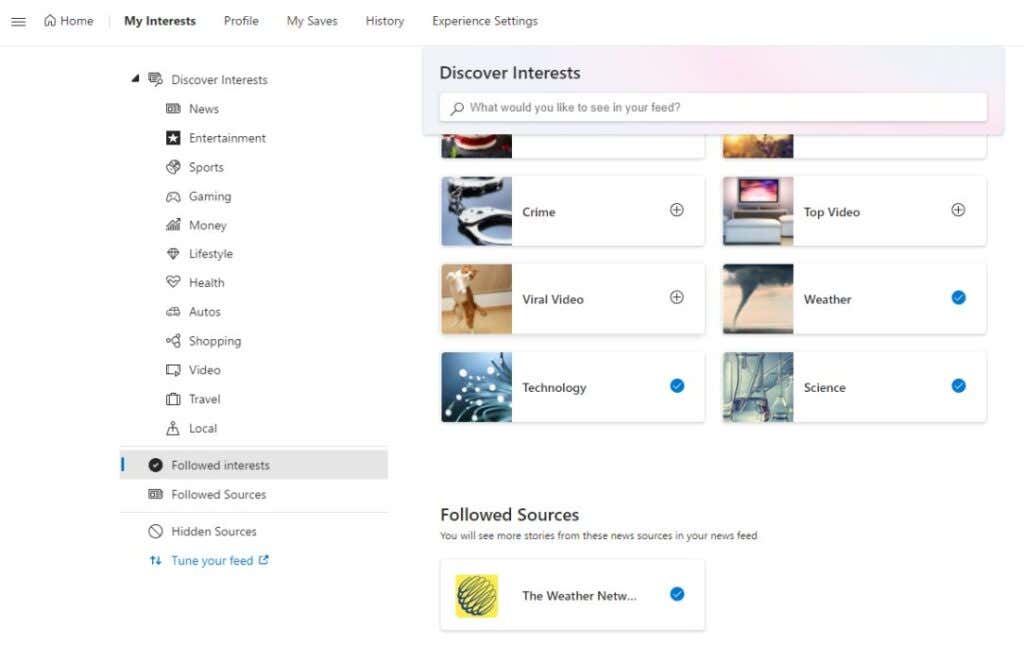
الآن، عندما تحدد قسم الاهتمامات في شريط المهام (أو رمز عناصر واجهة مستخدم Microsoft Windows في نظام التشغيل Windows 11)، سترى نافذة منبثقة تعرض معلومات من جميع عناصر واجهة المستخدم أو الاهتمامات التي قمت بتمكينها.
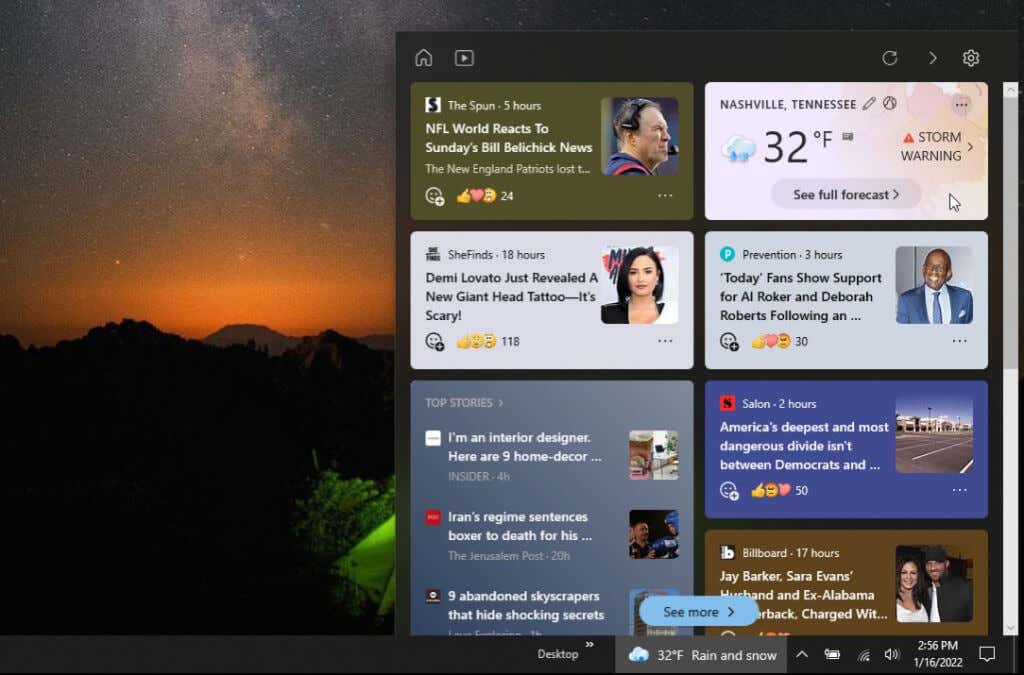
حتى مع إغلاق هذه النافذة، سيعرض Windows الظروف الجوية باعتبارها القطعة شريط المهام على شكل سطر صغير من النص في شريط مهام Windows.
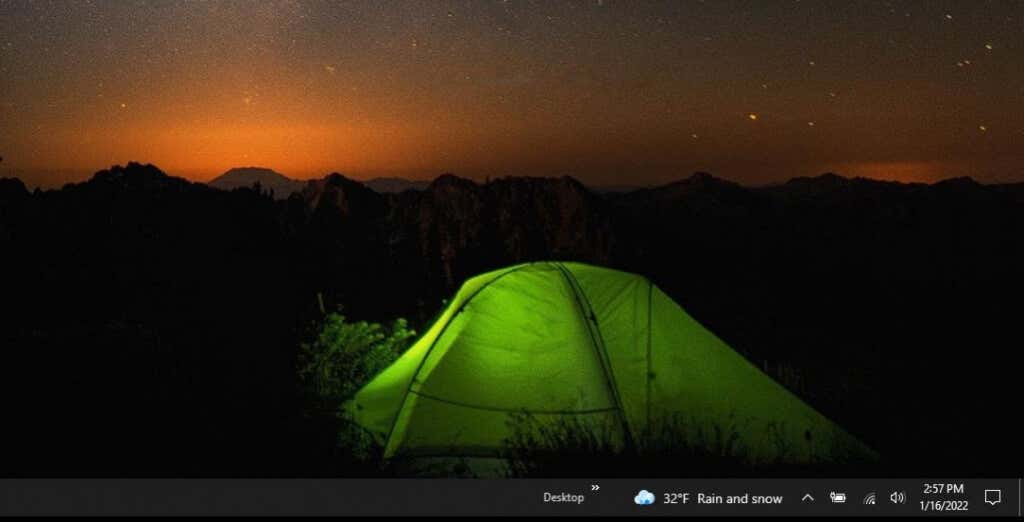
يمكنك الآن الاطلاع على الطقس المحلي وتوقعات الطقس بنظرة سريعة دون الحاجة إلى القيام بأي شيء على الإطلاق.
أدوات سطح مكتب Windows للطقس
إذا كنت تفضل عرض توقعات الطقس على سطح مكتب Windows بدلاً من شريط المهام، فإن أدوات الطقس التالية على سطح المكتب هي من أكثر الأدوات شيوعًا.
ملاحظة : كن حذرًا للغاية بشأن تنزيل تطبيقات الطقس لسطح المكتب من مواقع أخرى تتناول هذا الموضوع. العديد من هذه التطبيقات قديمة وتم استبدال الروابط ببرامج ضارة. جميع التطبيقات أدناه هي أفضل تطبيقات Windows لأدوات سطح المكتب وقد تم اختبارها ومسحها بواسطتنا قبل إدراجها في القائمة.
1.8 حزمة الأدوات
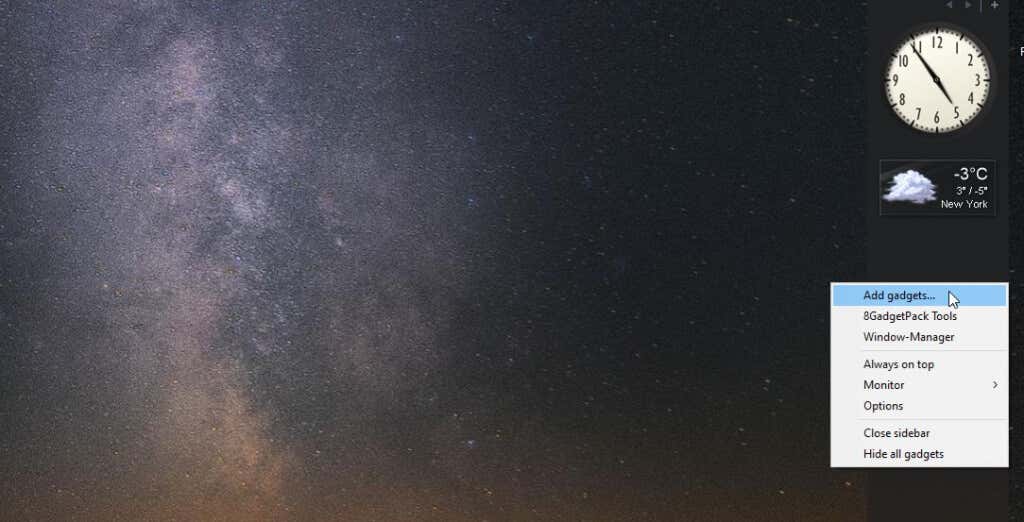
هذا التطبيق متاح مجانًا ويتضمن أكثر من مجرد أداة طقس لسطح المكتب. في الواقع، فهو يتضمن قائمة كاملة من الأدوات مثل استخدام وحدة المعالجة المركزية ، ومشغل التطبيقات، والتقويم، والحافظة، والمزيد. إذا كنت لا تريد تثبيت كل هذه البرامج، فانتقل إلى هذا التطبيق. يمكنك انتقاء واختيار ما تريد تضمينه على سطح المكتب لديك بعد التثبيت.
إذا كنت مهتمًا بالطقس فقط، فيمكنك ترك هذا التطبيق كما هو بعد التثبيت. يتضمن الساعة والطقس على سطح المكتب عند الإطلاق. إذا كنت تريد استخدام أي من أدوات سطح المكتب الذكية الأخرى، فانقر بزر الماوس الأيمن على التطبيق وحدد إضافة أدوات .
2. القطعة قاذفة
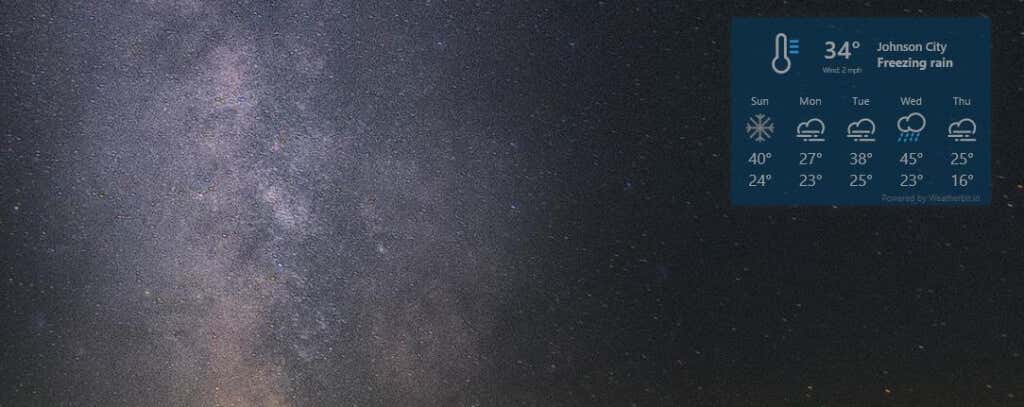
هذا التطبيق متاح في متجر Microsoft. ستحتاج إلى تسجيل الدخول إلى حساب Microsoft الخاص بك قبل أن تتمكن من تنزيل التطبيق. بمجرد إضافته، ستتمكن من الوصول الفوري إلى الطقس والساعات العالمية وشاشة وحدة المعالجة المركزية والإضافات التي توفر المزيد من المحتوى على سطح المكتب.
يحتوي هذا التطبيق أيضًا على خيارات تخصيص أكثر من معظم تطبيقات الطقس الأخرى على سطح المكتب. لذلك، إذا كنت تحب التنوع، فستكون هذه هي أداة الطقس المناسبة لك على سطح المكتب..
بمجرد تثبيته وتشغيله، ما عليك سوى تحديد الطقس من الجزء الأوسط، وحدد إعدادات اللون والشفافية، ثم حدد Launch Widget .
قبل أن تعمل هذه الميزة، ستحتاج إلى تحديد رمز الترس وتعيين إعداد الموقع حيث تريد رؤية الطقس.
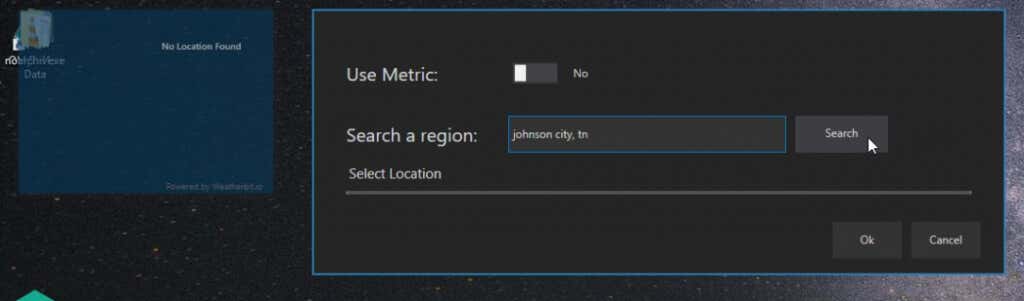
حدد موافق وستبدأ أداة الطقس لسطح المكتب في العمل كما قمت بتهيئتها.
3. خلفيات حية
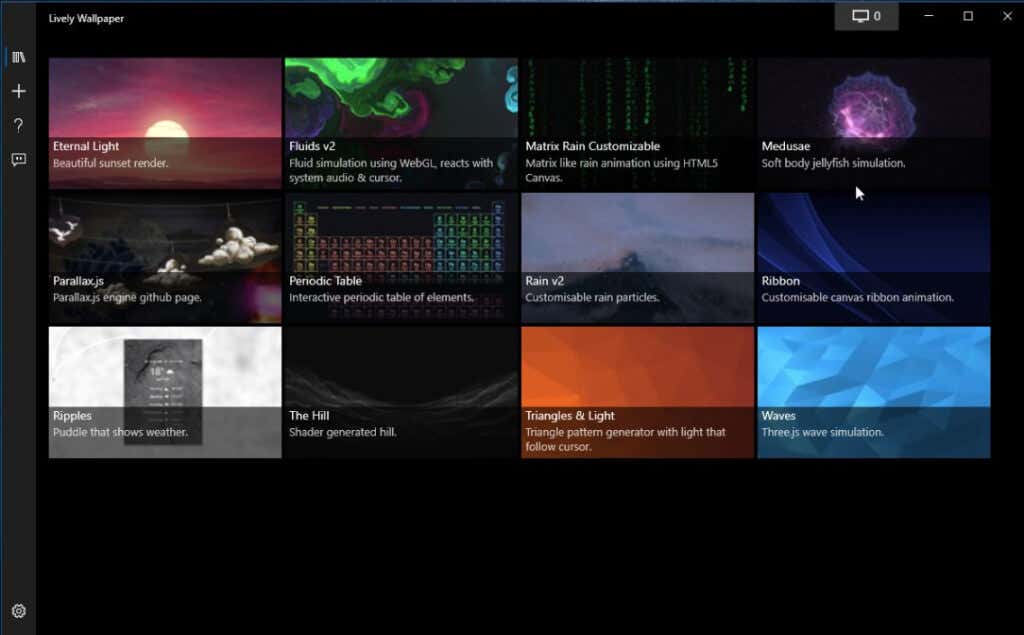
يهدف تطبيق Windows هذا في المقام الأول إلى إنشاء تجربة لوحة تحكم حية متحركة. لحسن الحظ، هناك خلفية واحدة تسمى التموجات تتضمن الطقس المحلي.
لسوء الحظ، إعداد خلفية الشاشة هذه ليس سهلاً مثل التطبيقات الأخرى. ستحتاج إلى التسجيل للحصول على حساب مجاني باستخدام OpenWeatherApp والحصول على مفتاح API. ثم قم بتخصيص خلفية الشاشة ولصق واجهة برمجة التطبيقات بالإضافة إلى الموقع الذي ترغب في رؤية الطقس فيه.
4. توقعات الطقس عن طريق Accuweather
إذا كنت تقضي وقتًا أطول في النظر إلى متصفحك مقارنةً بسطح المكتب، فإن ملحق Chrome من Accuweather والذي يسمى Weather Forecast هو الأفضل بالنسبة لك.
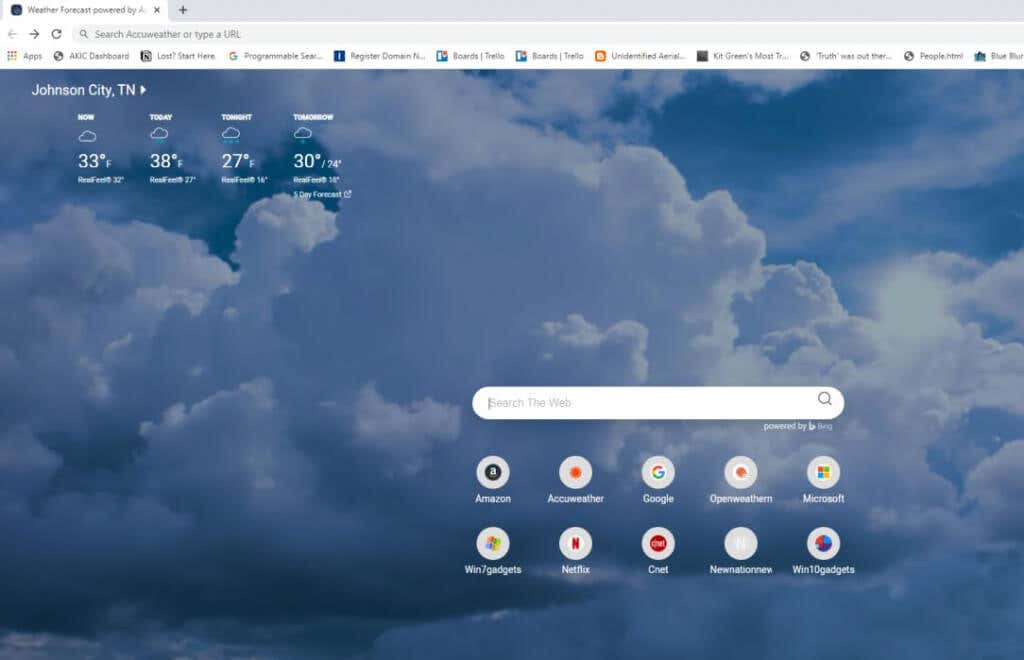
عند تثبيت الإضافة لأول مرة، سيكون لديك خيار إعداد الموقع الافتراضي. سيتم عرض درجة الحرارة الحالية والتوقعات لهذا الموقع في أي وقت تفتح فيه علامة تبويب جديدة. إذا كنت تريد تغيير الموقع أو إضافة مواقع أخرى، فما عليك سوى تحديد الموقع وتغييرها أو إضافتها. إذا كنت تستخدم متصفح Edge أو Bing كصفحة البحث الافتراضية، فلن تحتاج إلى هذه الوظيفة الإضافية نظرًا لأن هذه الصفحة تعرض الطقس المحلي لديك بالفعل.
يتوفر لدى Accuweather أيضًا تطبيقات متاحة لأجهزة Android وiPhone أو iPad. إذا كنت تفضل الخلفيات الحية على أجهزة Apple، فيمكنك قم بإنشاء خلفياتك الديناميكية الخاصة على نظام التشغيل macOS.
.